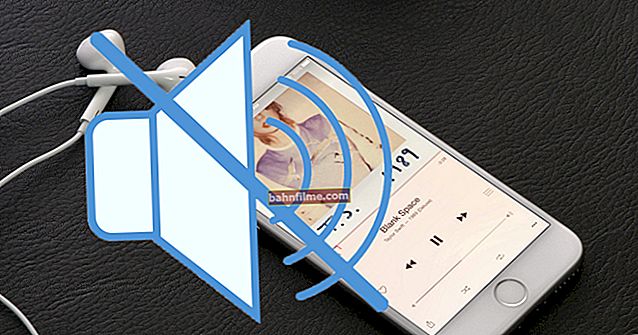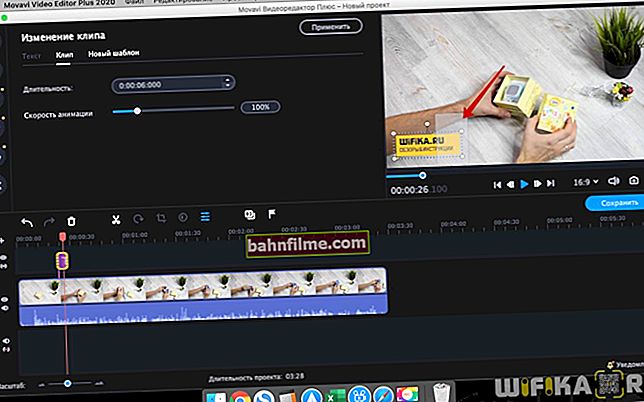Pergunta do usuário
Olá!
Preciso editar o arquivo "hosts", mas não posso fazer isso porque ao abrir um arquivo, vejo um erro: "Não há permissão para abrir este arquivo. Entre em contato com o proprietário ou administrador." O que pode ser feito?
Verifiquei completamente o sistema com um antivírus (Doctor Web), não encontrei vírus ...
Olá!
Bem, na esmagadora maioria dos casos, isso acontece devido a algumas configurações do Windows, vírus e programas de segurança que bloqueiam o acesso a muitos arquivos do sistema (por exemplo, antivírus, não importa o quão estranho possa parecer).
A propósito, quanto ao Dr.Web, seu utilitário de cura CureIT frequentemente bloqueia o acesso ao arquivo.hospedeiros.
Abaixo, irei considerar como consertar tudo ...
*
E então, o que fazer com isso (com um erro ...)
Uma visão aproximada do erro que aparece quando algo assim é mostrado na imagem abaixo. Observe que esse erro pode surgir durante a edição de quaisquer arquivos e programas.

Aparência de erro
1) Permitimos que todos façam tudo por meio das propriedades do arquivo
Clique com o botão direito no arquivo (que não deseja abrir) e, no menu de contexto, selecione propriedades .
Em seguida, abra a guia "Segurança" (se houver um botão "Avançado", como na imagem abaixo, clique nele).

Propriedades do arquivo
Em seguida, marque as caixas em todas as colunas, permitindo leitura, escrita e edição para todos os grupos de usuários. Salve suas alterações.

Permitimos tudo ...
Na maioria dos casos, o erro deve ter desaparecido ...
2) Tentar alterar o acesso por meio da linha de comando
Uma operação idêntica * pode ser executada usando a linha de comando. Para fazer isso, você precisa executá-lo como administrador .
Referência! Como executar a linha de comando (inclusive como administrador) - //ocomp.info/kak-otkryit-komandnuyu-stroku.html
Em seguida, você precisa usar o seguinte comando (para a questão de saber se você tem certeza - responda afirmativamente):
cacls.exe C: \ WINDOWS \ system32 \ drivers \ etc \ hosts / C / G SISTEMA: F Todos: F
Um exemplo de tal operação é apresentado a seguir.

Altere as permissões do arquivo por meio da linha de comando
Para referência!
O comando CACLS é usado para exibir e modificar listas de controle de acesso (ACLs) para arquivos. O CACLS é considerado um tanto desatualizado, mas ainda funciona!
3) Verificamos os programas de segurança (antivírus, utilitários de proteção)
Alguns antivírus, especialmente programas antimalware, podem bloquear o acesso a alguns arquivos do sistema. Por exemplo, se você tocar o mesmo hospedeiros - muitos utilitários bloqueiam o acesso a ele (por exemplo, Malwarebytes, AVG, Panda (quando a proteção máxima está ativada), Doctor Web, etc.).
Tente desabilitar ou remover esse software por um tempo.

Malwarebytes em guarda do sistema
A propósito, a maioria dos antivírus pode ser facilmente desativada por uma ou duas horas por meio do ícone da bandeja.

Desative o antivírus Avast por 1 hora
4) UAC ... (Controle de Conta de Usuário)
Outro ponto: ao ativar a proteção máximaUAC (este é um módulo especial no Windows para controlar todas as mudanças significativas no sistema) - pode tornar-se de forma que você não possa alterar alguns dos arquivos (em geral, isso não acontece com tanta frequência, porque o controle deslizante é girado manualmente ao máximo, o que significa que você deve estar ciente ...) .
Para ajustar a "sensibilidade" do UAC - abra o Painel de Controle do Windows, depois a seção "Contas de Usuário" e, novamente, a guia de mesmo nome (veja a imagem abaixo).

Contas de usuário
Em seguida, clique no link "Alterar configurações de controle de conta de usuário".

Muda as defenições da conta do utilizador
Em seguida, arraste o controle deslizante para baixo para diminuir o nível de controle. (modo: "nunca notificar" significa que o UAC não notificará você sobre as alterações feitas por você ou aplicativos. Esta opção desativa o UAC!) .

Reduzimos o nível de controle (após verificação - retorne o controle deslizante ao seu lugar original)
Salve as alterações e teste a operação do sistema. Após eliminar o erro, restaure os parâmetros que você alterou.
*
Acréscimos sobre o tema são bem-vindos ...
Boa sorte!